Grafana, un software de código abierto para análisis y supervisión
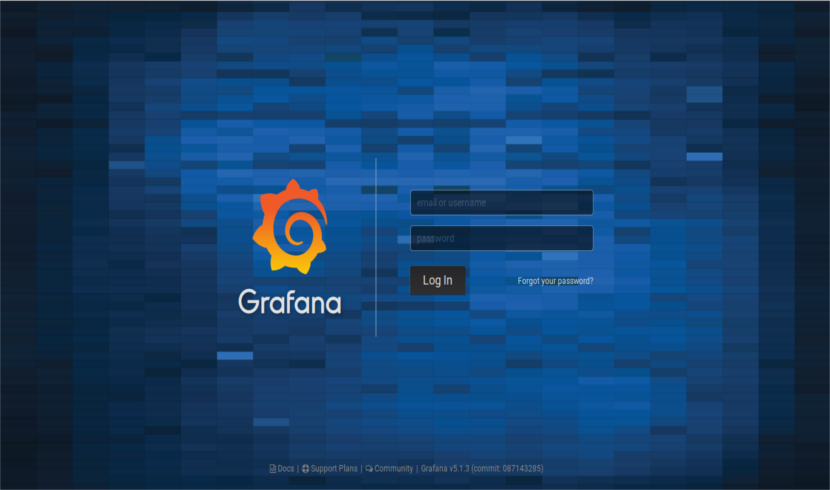
En el siguiente artículo vamos a echar un vistazo a Grafana. Este es un software de análisis y supervisión. Es de código abierto, rico en funciones, potente, elegante y altamente extensible. Lo podemos ejecutar en Gnu/Linux, Windows y MacOS. Es un software para el análisis de datos, que se utiliza en algunos sitios tan conocidos como Stack Overflow, PayPal o Uber.
Admite más de 30 fuentes de código abierto así como bases de datos/fuentes de datos comerciales que incluyen MySQL, PostgreSQL, Graphite, Elasticsearch, OpenTSDB, Prometheus y InfluxDB. Con el podremos profundizar en grandes volúmenes de datos operativos en tiempo real. Vamos a poder visualizar, consultar, establecer alertas y obtener información de sus métricas.
Es importante destacar que Grafana permite la creación de múltiples organizaciones independientes. Cada una con su propio entorno de uso (administradores, fuentes de datos, paneles y usuarios).
Características generales de Grafana

- Dispondremos de gráficos elegantes para la visualización de datos. Los gráficos son rápidos y flexibles, con numerosas opciones.
- Pone a nuestra disposición paneles dinámicos y reutilizables.
- Es altamente extensible, podemos utilizar muchos paneles y complementos disponibles en la biblioteca oficial.
- Pondrá a nuestra disposición la autenticación a través de LDAP, Google Auth, Grafana.com y Github.
- Respalda notablemente la colaboración al permitir el intercambio de datos y cuadros de mando entre equipos.
- Está disponible una demostración en línea para que pruebes Grafana antes de instalarlo en tu equipo.
Instalar Grafana en Ubuntu 18.04
Instalaremos Grafana desde sus repositorios oficiales. Así podremos actualizarlo utilizando nuestro administrador de paquetes predeterminado. Antes de nada, decir que tendremos que tener instalado curl en nuestro sistema. A continuación abrimos la terminal (Ctrl+Alt+T) y vamos a escribir cada una de las siguientes líneas:
echo "deb https://packagecloud.io/grafana/stable/debian/ stretch main" | sudo tee -a /etc/apt/sources.list curl https://packagecloud.io/gpg.key | sudo apt-key add - sudo apt-get update sudo apt-get install grafana
Ubicación de los archivos importantes
Después de terminar la instalación en nuestro Ubuntu, vamos a poder encontrar los archivos importantes en las siguientes ubicaciones:
- El archivo binario lo encontraremos en /usr/sbin/grafana-server.
- El script Init.d se encontrará en /etc/init.d/grafana-server.
- Crea el archivo predeterminado (entorno vars) en /etc/default/grafana-server.
- Instala el archivo de configuración en /etc/grafana/grafana.ini.
- La configuración predeterminada establece el archivo de registro en /var/log/grafana/grafana.log.
- La configuración predeterminada especifica una db sqlite3 en /var/lib/grafana/grafana.db.
- Se instalan los archivo HTML/JS/CSS y otros archivos de Grafana en /usr/share/grafana.
Iniciar Grafana
A continuación, iniciaremos el servicio. Primero comprobaremos si este está funcionando y luego lo habilitaremos para que se inicie automáticamente en el momento del arranque. De forma predeterminada, el proceso se ejecuta como el usuario grafana (creado durante el proceso de instalación) y escucha en el puerto HTTP 3000.
A continuación veremos dos formas de iniciar el servidor:
Iniciar a través de Systemd
Empezamos escribiendo en la terminal (Ctrl+Alt+T):
systemctl daemon-reload
Continuamos iniciando el servicio escribiendo en la misma terminal:
systemctl start grafana-server systemctl status grafana-server
Si alguien lo necesita, puede saber más acerca de cómo iniciar el servicio de esta forma en la página web del proyecto.
Iniciar a través de init.d
service grafana-server start service grafana-server status sudo update-rc.d grafana-server defaults
Se puede obtener más información acerca de cómo iniciar el servicio de esta forma en la página web del proyecto.
Página de inicio de sesión
Arrancado el servidor, ya podemos abrir nuestro navegador favorito y escribir la siguiente URL: http://direccion-IP:3000 o http://bit.ly/2s2jngG para acceder a la interfaz web. Esta dirección nos llevará a la página de inicio de sesión. Aquí podemos utilizar las credenciales de usuario como nombre de usuario: admin y contraseña: admin.
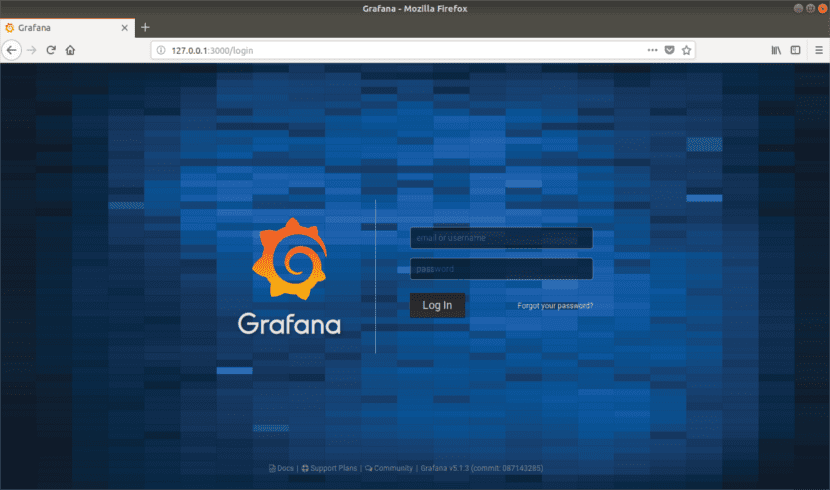
Después de iniciar sesión, accederemos al panel de inicio, como se muestra en la captura de pantalla a continuación.
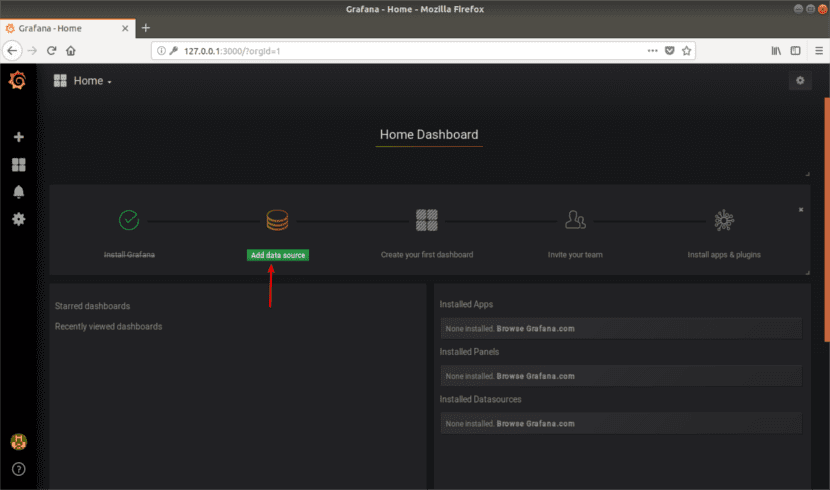
Llegados a este punto, tendremos que agregar una base de datos o una fuente de datos. Haremos clic en ‘Add data source‘. Por ejemplo, agregaremos una base de datos MySQL. Especificaremos el nombre de la fuente de datos, el tipo y los parámetros de conexión. Después haremos clic en Save and Test.

El programa nos notificará si la conexión a la base de datos es exitosa, como se muestra en la siguiente captura de pantalla. En caso de que la conexión falle, podemos consultar la documentación sobre las conexiones MySQL que nos ofrecen en la página web del proyecto y realizar la configuración necesaria.

Desde el panel de Inicio, haremos clic en New Panel para agregar uno nuevo. Con el podremos visualizar las métricas de nuestra fuente de datos.
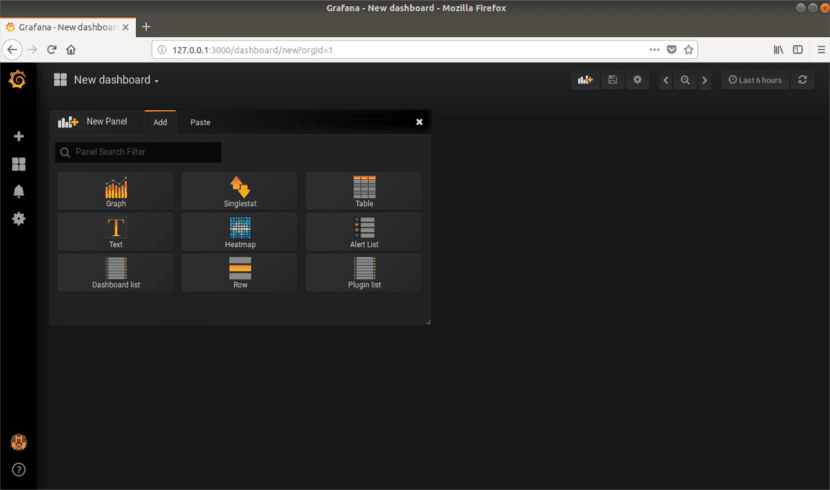
Desde aquí, podremos agregar más fuentes de datos, paneles, invitar a los miembros del equipo, instalar aplicaciones y complementos para ampliar las funcionalidades predeterminadas, etc. Para más información se puede consultar la página de inicio del proyecto o directamente dirigirnos a la documentación oficial.
En resumen, Grafana es un software elegante para el análisis y monitorización de datos en tiempo real.
El artículo Grafana, un software de código abierto para análisis y supervisión ha sido originalmente publicado en Ubunlog.
.png)
